Entorno
Sistema operativo
Descripción
| Importante |
Antes de probar los siguientes pasos de resolución de problemas, Intel recomienda encarecidamente actualizar los controladores inalámbricos Intel o Bluetooth a la versión más reciente. Consulte con su OEM cuáles son los controladores más recientes disponibles para su sistema o visite el Centro de descargas si está utilizando un controlador genérico Intel. |
Estos errores en el Administrador de dispositivos de los dispositivos Bluetooth o inalámbricos (Wi-Fi) pueden deberse a diversos factores. Por lo general, un error de código 10 o 43 es un error temporal que se genera cuando el Administrador de dispositivos no puede iniciar el dispositivo de hardware. Sin embargo, este error se considera un mensaje genérico que indica un problema no especificado.
Esto sucede más comúnmente después de ejecutar una actualización de Windows* que incluye actualizaciones de Wi-Fi o Bluetooth.
Se puede producir un error de código 10, 22, 28, 31, 43 o 45 en el Administrador de dispositivos cuando:
- No se puede habilitar Bluetooth
- En el Administrador de dispositivos, hay un signo de exclamación amarillo (!) junto al dispositivo Bluetooth o inalámbrico (Wi-Fi)
- En el Administrador de dispositivos, las propiedades del dispositivo Bluetooth o inalámbrico muestran el estado = "No es posible iniciar este dispositivo. (Código 10) STATUS_DEVICE_POWER_FAILURE"
Resolución
| Importante | Intel recomienda que los clientes actualicen sus controladores inalámbricos Intel® o Bluetooth a la versión más reciente para abordar varios de estos errores de código. Además, Intel recomienda encarecidamente que los usuarios se comuniquen con Microsoft y que cumplan con las recomendaciones que les realice acerca de este problema antes de continuar. Esto podría implicar una instalación limpia del sistema operativo. |
| Notas |
|
Para obtener los controladores genéricos más recientes de Intel, puede actualizar automáticamente los controladores utilizando el Asistente del controlador y asistencia técnica Intel®.
- Varios clientes han informado que el problema se resuelve al realizar un reinicio en frío del sistema después de reinstalar el controlador. Esto se refiere a apagar completamente el dispositivo y quitar todas las fuentes de energía, incluidas las baterías si corresponde, y luego volver a encenderlo. Intel recomienda seguir este paso de resolución de problemas como primera medida para abordar el problema.
Si el problema persiste después de probar con los controladores inalámbricos Intel® o Bluetooth más recientes, continúe con las siguientes recomendaciones:
- Asegúrese de que la función inalámbrica esté activada. Consulte Conectarse a una red Wi-Fi en Windows.
- Actualice el BIOS del sistema a la versión más reciente o restablezca el BIOS a sus valores predeterminados. Para la placa base, consulte con el fabricante de la placa base y para los equipos portátiles, todo en uno o portátiles, consulte con su OEM (fabricante de equipos originales) para obtener asistencia con las actualizaciones de BIOS: Sitios web de asistencia del fabricante de la computadora.
- Identifique qué adaptador Wi-Fi y dispositivo Bluetooth está ejecutando su sistema, luego continúe con el proceso de Instalación limpia que se explica aquí: Instalación limpia de controladores inalámbricos ; este procedimiento también se aplica a los controladores de Bluetooth.
- Consulte las capturas de pantalla a continuación para obtener ejemplos de cómo se muestran los dispositivos Wi-Fi y Bluetooth en el Administrador de dispositivos.
- Instale todas las actualizaciones de Windows disponibles.
- Realice una instalación limpia de los controladores inalámbricos. La instalación limpia de los controladores inalámbricos/Bluetooth es un paso de resolución de problemas recomendado para eliminar cualquier archivo de instalación anterior que pudiera causar conflictos con las instalaciones de controladores nuevos.
- Dispositivo inalámbrico Intel. Ejemplo: Intel® Wireless-AC 9560 160 MHz
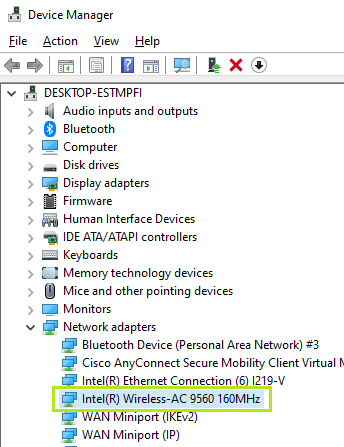
- Dispositivo Intel Bluetooth. Ejemplo: Intel® Wireless Bluetooth®
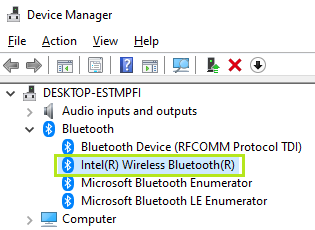
- Cuando desinstale el dispositivo Wi-Fi/Bluetooth, es posible que se lo deje de reconocer, lo cual es de esperar. El dispositivo se volverá a identificar cuando vuelva a instalar el controlador.

- Dispositivo inalámbrico Intel. Ejemplo: Intel® Wireless-AC 9560 160 MHz
- Reinicie la PC
-
Restaure el sistema desde el punto de restauración. Si el problema de red inalámbrica ocurre recientemente, y si alguna vez ha creado un punto de restauración o existe una restauración automática del sistema, intente restaurar el equipo a un punto anterior a que comenzara el problema.
-
Restablece tu PC. Si el problema persiste después de que se hayan completado todos los pasos de resolución de problemas. Haga una copia de seguridad de sus archivos personales y, a continuación, restablezca la PC a su configuración original.
Para obtener más información sobre la restauración del sistema y el restablecimiento del sistema, consulte Opciones de recuperación en Windows.
-
Compruebe y habilite el componente Bluetooth desde la configuración del sistema básico de entrada/salida (BIOS).
- Si su sistema sigue mostrando el error después de esto, comuníquese con su fabricante de equipo original (OEM) para obtener asistencia adicional.